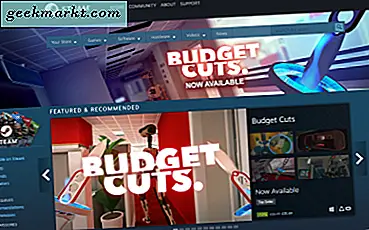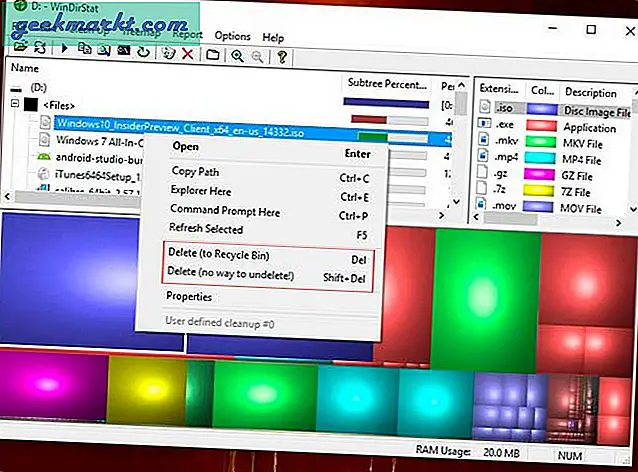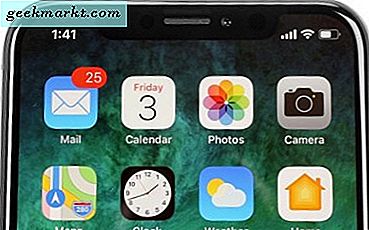
Designet af iPhone X har ændret sig lidt fra det, vi er vant til. Hvor vi plejede at se batteriindikator, er netværksstatus, tid og alt andet, du lægger i statuslinjen, nu hakket. Denne hak er, hvor True Display-kameraet og Face ID-sensorer nu befinder sig. Så hvordan kan du vise batteriprocenten på iPhone X som ældre iPhones?
Med iPhone X er statuslinjen opdelt i to. På den ene side er netværksstatus og WiFi-besked, og på den anden side er uret. Som standard er der ingen måde at vide, hvor meget batteri du har forladt, hvilket er lidt for et problem for tunge telefonbrugere.

Vis batteri procent på iPhone X
For at få en nøjagtig læsning af, hvor meget strøm du har forladt, skal du bruge det nye Kontrolcenter.
- Stryg ned på startskærmen for at åbne Control Center.
- Kontroller batteriindikatoren og procentdelen øverst til højre i Control Center.
- Stryg op for at lukke.
Selvom det helt sikkert ikke er så bekvemt som at se på statuslinjen øverst på skærmen, er det ikke ligefrem svært. Stryg ned, kontroller batteriet, skub op. Der er simpelthen ikke plads til batteriindikatoren i den nye split statuslinje, så det er sådan, vi har det lige nu.

Få mere batterilevetid ud af iPhone X
Selvom iPhone X selv har lavet et spring fremad i form af kapacitet, ligger batteriteknologien stadig langt bagud. Du vil stadig kæmpe for at få en dags værd at være moderat til stor brug uden for telefonen uden opladning. Nu ville det være en god tid at tilbyde nogle batteribesparende tips til iPhone X.
Tjek din brug
Hvis du regelmæssigt kører lavt batteri eller skal genoplades i løbet af dagen, er det nyttigt at vide præcis, hvad der bruger din strøm. Heldigvis sporer iOS batteriforbruget for dig.
- Vælg Indstillinger og Generelt.
- Vælg Batteri, og kontrollér batteriforbruget nederst på skærmen.
Bemærk de bedste batteribrugere, og brug enten disse apps mindre eller kontroller, at du overhovedet har brug for dem. Facebook-appen er sandsynligvis tæt på toppen, da vi ved, at det er et batterihøns. Selv nyere opdateringer bruger stadig meget strøm. Overvej at afinstallere det, hvis det bruger meget strøm på din telefon og få adgang til Facebook via hjemmesiden i stedet.
Lav strømtilstand
Low Power-tilstand er Apples svar på at få mere batterilevetid uden at gå på kompromis med iPhone-kapaciteten. Det er nyttigt for de tidspunkter, hvor du ikke bruger eller håndterer det og kan eke ud et par timer mere liv i løbet af en dag.
- Åbn indstillinger på din telefon.
- Vælg Batteri og skift lav strømtilstand til.
Low Power-tilstand reducerer baggrundsappbehandlingen, reducerer visuelle effekter, downloads, Siri-aktivitet og et par andre mindre ting, der kan spise batteri.
Forlad apps alene
Hvis du har tendens til at lukke apps helt ned for at prøve at spare batteri, kan du gøre det modsatte. Ifølge Apple selv, kan du slukke og genstarte apps, du bruger regelmæssigt, bruge mere batteri end at lade dem være i baggrunden. Dette er kun for de apps, du bruger ofte. Lejlighedsvise apps vil stadig have glæde af at blive lukket.
Sluk bevægelsessporing
Medmindre du specifikt bruger iPhone X til at spore dine trin og aktivitet, skal du slukke for motion og fitness sporing. Dette bruger batteri til at bevæge bevægelseskoprocessoren, så det er værd at deaktivere, hvis du ikke bruger det.
- Naviger til Indstillinger og Fortrolighed.
- Vælg Motion & Fitness.
- Skift Fitness Tracking til off.
Luk ikke privatlivet endnu, da der er en anden tweak du kan bruge til at spare batteri.
Sluk Location Services
Location Services er et batteri dræning og et som normalt ikke er nødvendigt, medmindre du bruger Snap Maps eller absolut skal vide, hvor du er til enhver tid.
- Naviger til Indstillinger og Fortrolighed.
- Vælg Placeringstjenester.
- Skift det til og bekræft.
Nu skal dit batteri vare længere end nogensinde, men der er endnu et par tricks, vi kan bruge til at få mere liv ud af din iPhone X.
App opdater kun via WiFi
Begrænsning af app forfriskende til, når du er på WiFi, sparer ikke kun din dataplan, men også dit batteri. Appopdatering er begrænset med lav strømtilstand, men du kan også gøre det manuelt, hvis du foretrækker det.
- Vælg Indstillinger og Generelt.
- Vælg baggrundsappresdatering to gange.
- Vælg Wi-Fi eller Off.
Dette vil naturligvis have indflydelse på de apps, der giver løbende feeds som sociale netværk og nyheder, men det vil også have en positiv indvirkning på batteriets levetid. Dit valg!
Brug gråtoner
Hvis du skifter skærmen til gråtoner, har batterilevetiden været længere end tre dage, men det er ikke det bedste at bruge eller se på. Hvis du er i en situation, hvor du ikke kan genoplade let, er denne tweak værd at bruge midlertidigt, men spilde den fantastiske skærm.
- Naviger til Indstillinger og Generelt.
- Vælg tilgængelighed og displayindstillinger.
- Vælg Farvefiltre, og vælg det til.
- Vælg gråtoner.
- Vælg Invert Colors, mens du stadig er i Display Accommodations.
- Tænd for og vælg Classic Invert.
- Vælg Low Power-tilstand som ovenfor for at maksimere batteriets levetid.
Jeg eksperimenterede med denne ene, da jeg kom i hånd med min vens iPhone X. Det ser ikke godt ut og spilder virkelig den fantastiske skærm, men det forbedrer batteriets levetid alvorligt. Jeg vil foreslå kun at bruge denne indstilling, når du absolut skal have maksimal batterilevetid, og når du ikke bruger telefonen så meget.
IPhone X er en fantastisk telefon, der synes at gå meget godt sammen med ejere. Desværre, mens telefonens kapacitet er sprang fremad, er batteriteknologi stadig langt væk, og sandsynligvis vil det være et stykke tid. Det gør tutorials som denne en nøglefunktion for enhver iPhone-ejer i overskuelig fremtid.
Har du andre batteribesparende tips til iPhone X? Fortæl os om dem nedenfor, hvis du gør det!